Email admin sangatlah penting bagi anda sebagai admin dari sebuah website wordpress, karena email ini berguna untuk menerima informasi dan notifikasi dari wordpress seperti perihal update, pembuatan user baru, komentar, dan lainnya. Email admin ini juga berguna ketika anda lupa password login yang nantinya akan dikirim notifikasi perubahan kata sandi ke email admin tersebut. Artikel ini akan menjelaskan bagaimana cara untuk mengganti email admin wordpress anda. Ada 2 cara yang bisa dilakukan, yaitu sebagai berikut.
Mengganti Email Melalui Dashboard WordPress
- Login ke dashboard wordpress anda.
- Masuk ke menu Settings > General, lalu cari dan ubah email admin pada kolom Administration Email Address, setelah itu klik Save Changes di bagian bawah untuk menyimpan perubahan.
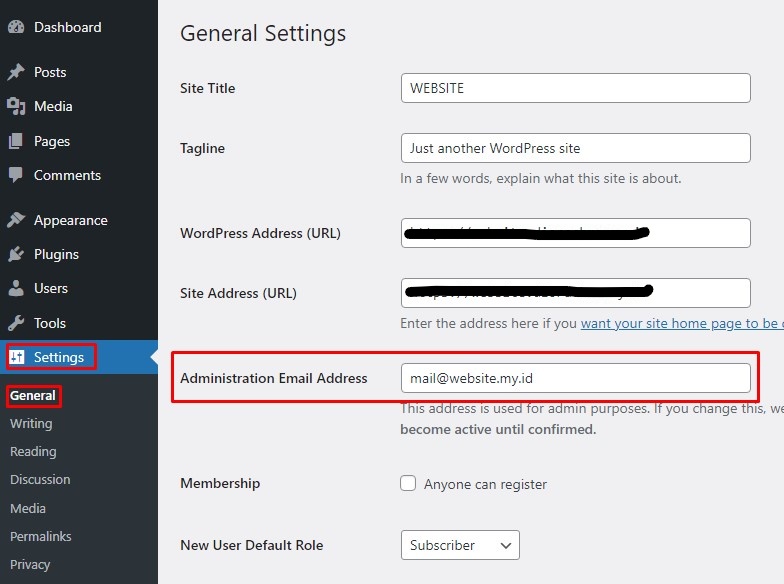
- Masuk ke menu Users > All Users, lalu klik Edit pada user yang memiliki role sebagai Administrator.
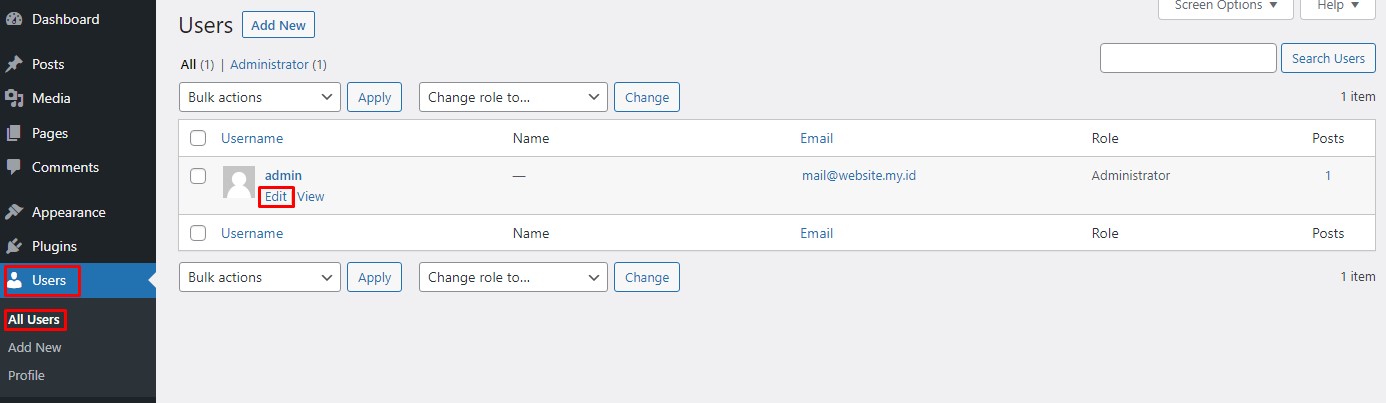
- Ubah email admin di bagian Contact Info pada kolom Email (required), lalu klik Update Profile di bagian bawah untuk menyimpan perubahan.
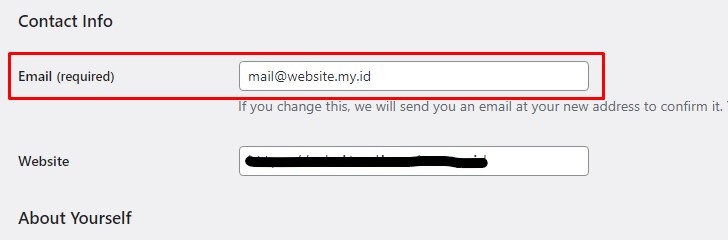
- Pergantian email admin wordpress sudah berhasil.
Mengganti Email Melalui phpMyAdmin
- Login ke cPanel hosting anda.
- Masuk ke menu Databases > phpMyAdmin.

- Klik pada database webiste anda, lalu masuk ke tabel options.
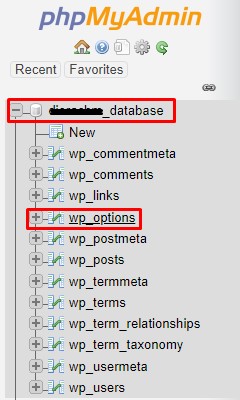
- Klik Edit pada kolom admin_email.
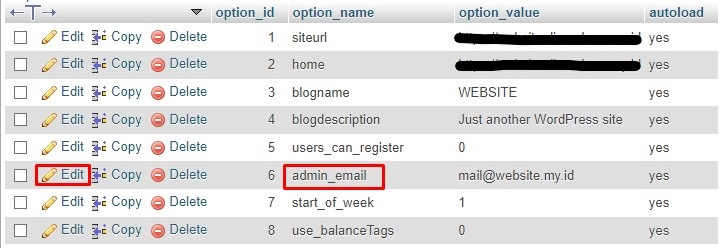
- Ubah email admin pada kolom option_value, lalu klik Go di bagian bawah untuk menyimpan perubahan.
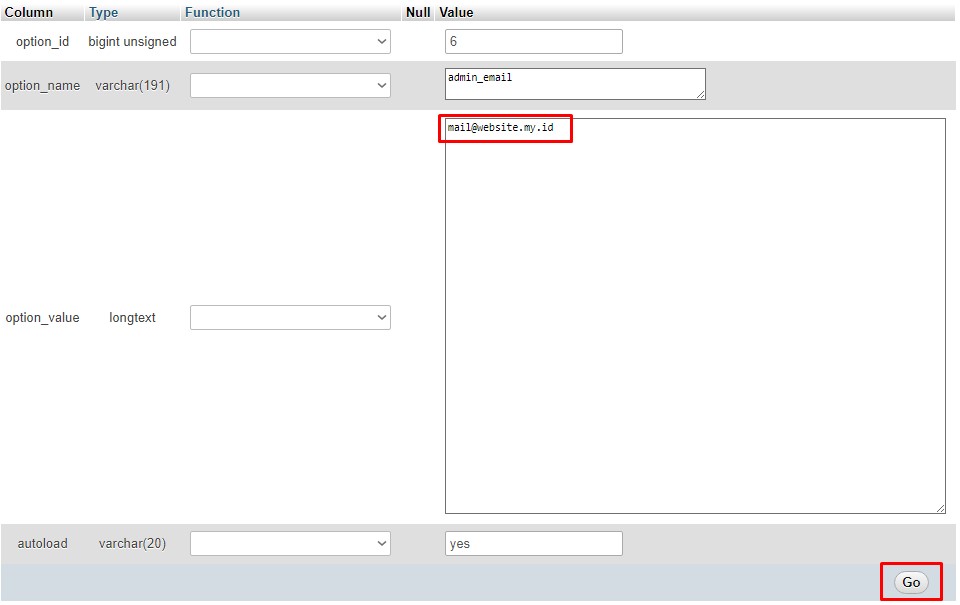
- Masuk ke tabel users, lalu klik Edit pada user admin.
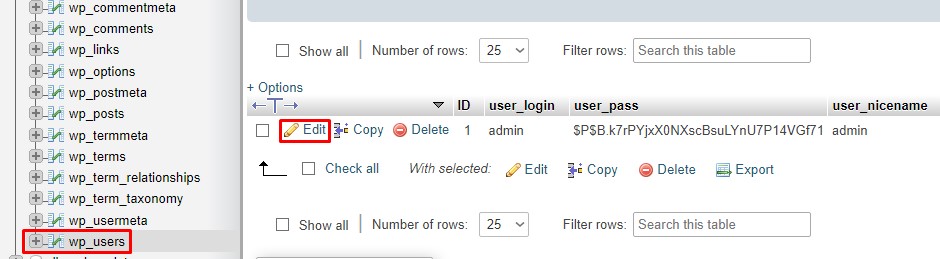
- Ubah email admin di kolom user_email, lalu klik Go di bagian bawah untuk menyimpan perubahan.
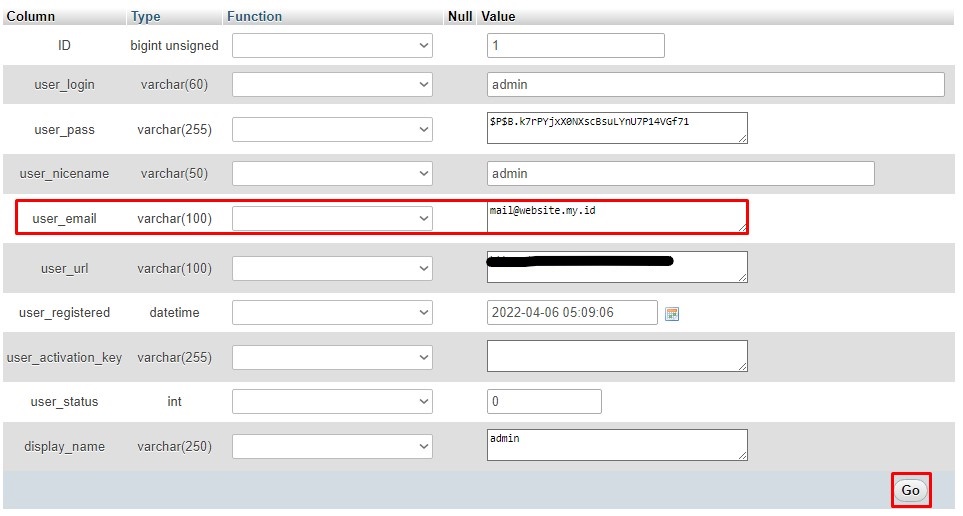
- Pergantian email admin wordpress sudah berhasil.
Sekian panduan untuk mengganti email admin wordpress. Ada 2 cara yang bisa anda lakukan untuk menggantinya, yaitu melalui dashboard wordpress, dan melalui phpMyAdmin. Jika anda mengalami kendala bisa menghubungi kami melalui live chat ataupun email ke support@pasarhosting.com.